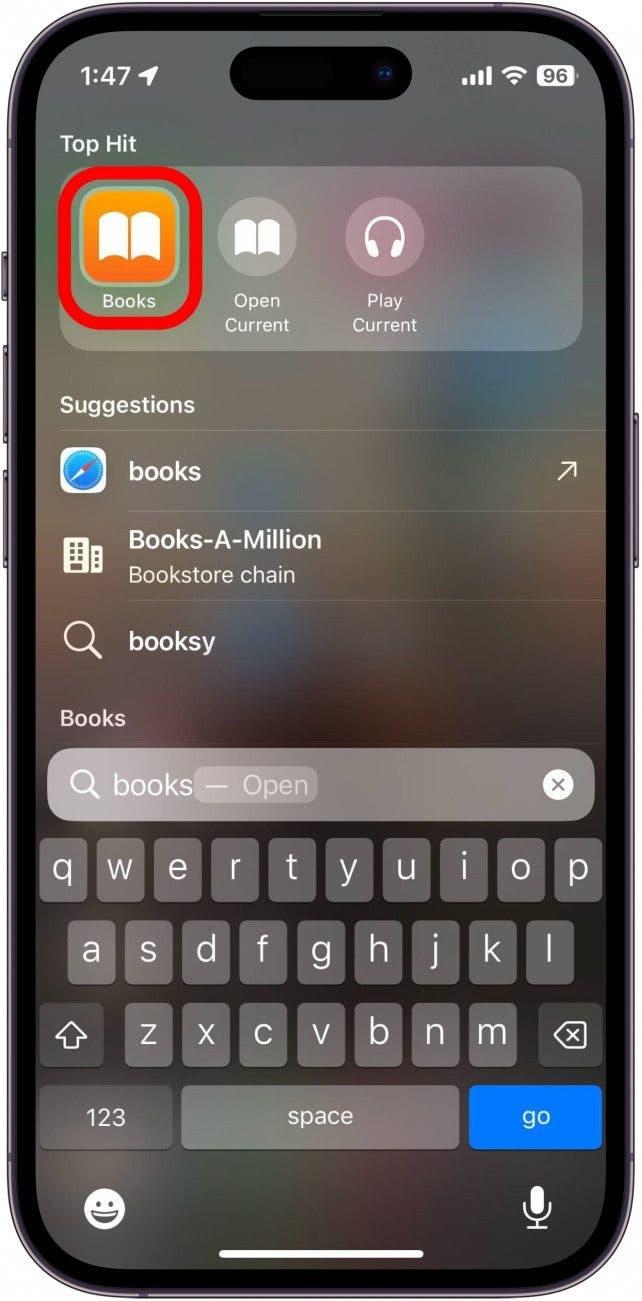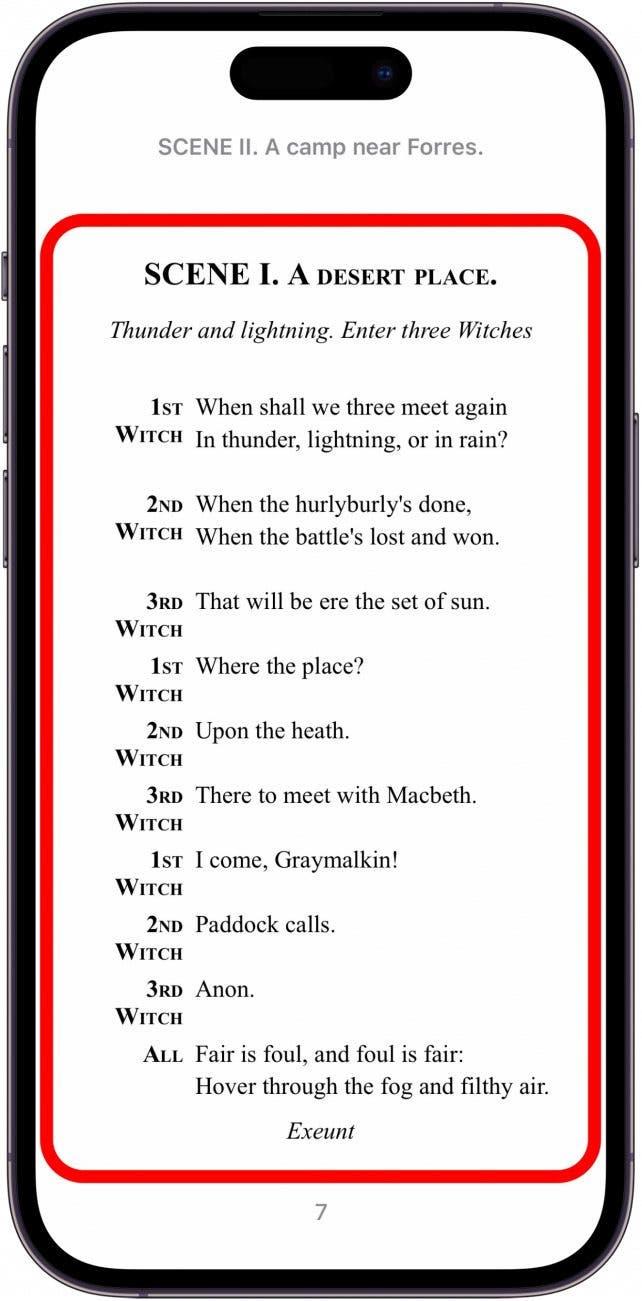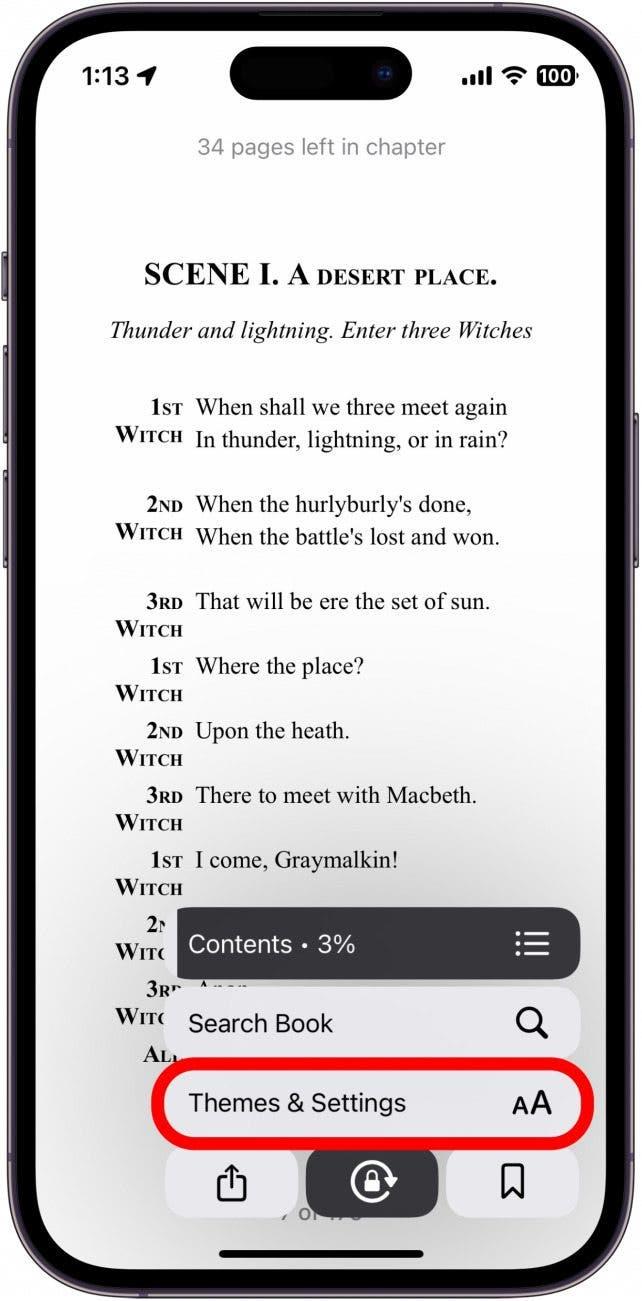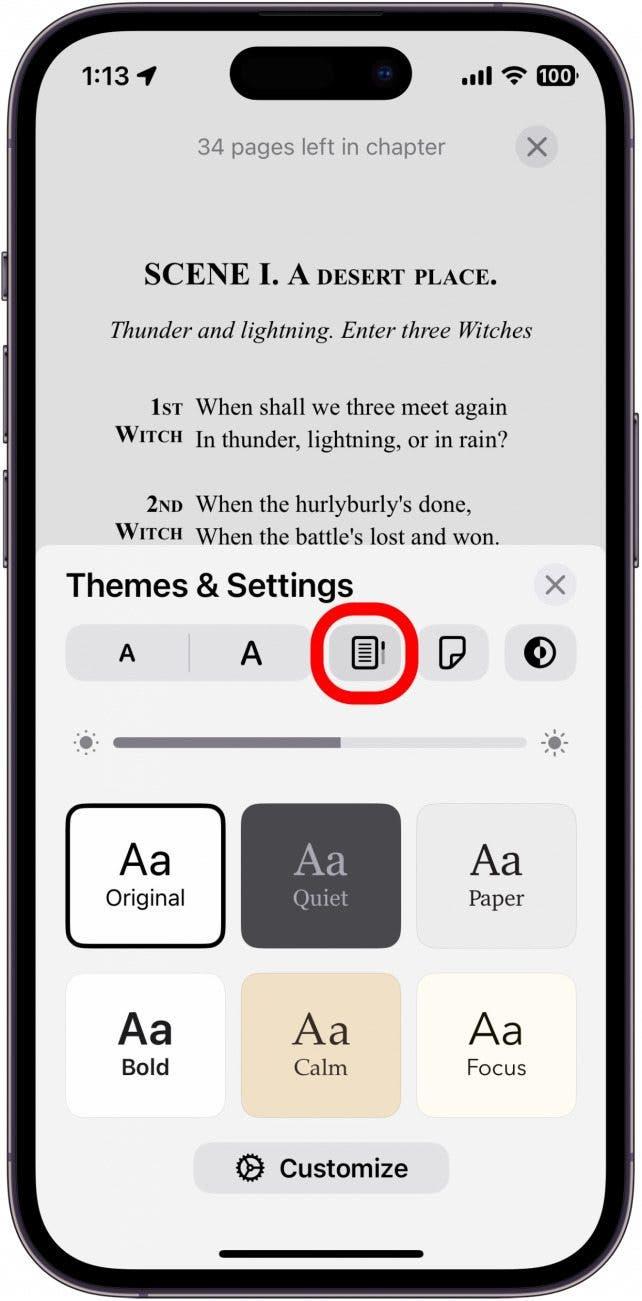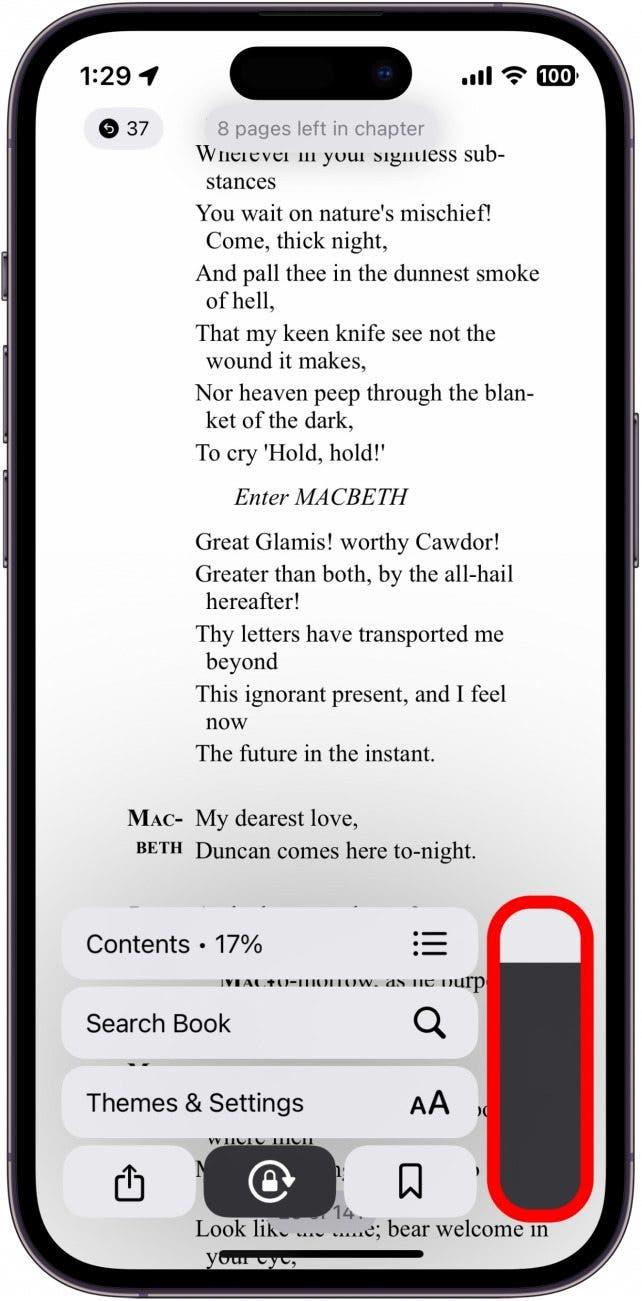Med Apples Books-app kan iPhone- och iPad-användare köpa, spara och läsa böcker och PDF-filer. Appen Böcker erbjuder en animering för att bläddra i sidor som efterliknar upplevelsen av att läsa en tryckt bok, men du kan också växla till ett bläddringsläge så att du inte behöver oroa dig för att ständigt behöva bläddra i sidor. Så här bläddrar du i appen Böcker på iPhone.
 Upptäck din iPhones dolda funktionerFå ett dagligt tips varje dag (med skärmdumpar och tydliga instruktioner) så att du kan bemästra din iPhone på bara en minut om dagen.
Upptäck din iPhones dolda funktionerFå ett dagligt tips varje dag (med skärmdumpar och tydliga instruktioner) så att du kan bemästra din iPhone på bara en minut om dagen.
Varför du kommer att älska det här tipset:
- Lura dig själv att läsa mer genom att bläddra igenom dina böcker i all oändlighet.
- Du behöver inte svepa mellan sidorna, vilket gör det möjligt att läsa med en hand.
Slå på Apple Books kontinuerlig rullning på iPhone & iPad
Vissa gillar att bläddra i sin e-läsare som i en riktig bok, medan andra tycker att det är onödigt eller irriterande. Lyckligtvis är det enkelt att stänga av sidvändningsanimationen. Vi har redan gått igenom hur du köper e-böcker och ljudböcker i appen Böcker, samt hur du sparar e-böcker och ljudböcker för att köpa senare, så se till att registrera dig för vårt kostnadsfria nyhetsbrev Dagens tips för att få fler iPhone-tips och tricks.Låt oss nu gå igenom hur du aktiverar Apple Books alternativ för kontinuerlig bläddring i stället för att bläddra i virtuella sidor:
- Öppna appen Böcker.

- Öppna den bok som du vill bläddra igenom och tryck på sidan.

- Tryck på menyikonen längst ner till höger.

- Tryck på Teman & Inställningar.

- Tryck på ikonen Bläddra för att växla till bläddringsvy.

- Du kan bläddra igenom din bok precis som på en webbsida, men om du vill se dina framsteg måste du trycka på menyikonen igen.

- Du ser ett rullningsreglage som ser ut som volymreglaget. Du kan trycka och hålla ned denna ikon och bläddra igenom din bok.

Så här ändrar du Apple Books till att bläddra. Att scrolla genom böcker kan vara ett bra sätt att lura sig själv att läsa mer, eftersom man kan scrolla i all oändlighet, precis som när man scrollar genom sociala medier. Men om du någonsin vill växla tillbaka till att bläddra sida för sida upprepar du bara steg 1-4.